client de messagerie Microsoft Outlook reste le front-runner dans le monde de l'entreprise en raison de ses caractéristiques adaptées aux besoins des entreprises. Aujourd'hui, lorsque les employés de travail à domicile et sont souvent accessibles 24/7, l'accès aux e-mails et les tâches à partir d'un smartphone est la norme. Mais comment pouvez-vous concilier le client Microsoft avec une idée originale d'Apple?
Si vous êtes à la recherche des moyens de Synchronisation calendrier Outlook avec l'iPhone, cherchez pas plus loin. Cet article vous fournira toutes les stratégies nécessaires pour faire le travail. Malgré les différences entre les systèmes d'exploitation, il ne conteste pas.
Quel est le meilleure façon de synchroniser le calendrier Microsoft Outlook avec l'iPhone? Généralement, vous pouvez essayer de synchroniser le calendrier Outlook avec l'iPhone sans fil, ou le bâton à l'ancienne école.

Partager le calendrier Outlook: méthodes
Lequel des éléments suivants est la meilleure façon de Synchronisation calendrier Outlook avec l'iPhone est essentiellement à vos goûts personnels.
via iTunes
Peu importe le modèle que vous utilisez actuellement, si vous vous demandez comment synchroniser le calendrier Outlook avec l'iPhone 5 ou les dernières versions. Si iTunes est votre façon préférée de la gestion du dispositif, cette méthode est la meilleure.
Voici comment synchroniser le calendrier Outlook avec l'iPhone 6 ou d'autres modèles:
- Désactiver la connexion en nuage pour le calendrier dans les réglages de l'iPhone.
- Connectez votre smartphone à votre PC ou Mac à l'aide d'un câble éclair.
- Le feu iTunes demande si elle ne s'ouvre pas automatiquement.
- Trouvez et cliquez sur l'icône représentant votre appareil.
- À la tête “info” onglet.
- Mettez une coche dans “Les calendriers de synchronisation avec” et choisir Perspective de la chute menu déroulant.
- Peaufiner les réglages, vous pouvez soit fusionner tous les calendriers, ou que quelques-uns. Vous pouvez également limiter le processus à des événements de calendrier récents et futurs. Cela permettra d'éviter votre calendrier de se faire en peluche avec des informations qui ne sont plus nécessaires.
- Cliquez Appliquer pour lancer la procédure souhaitée.
Vous avez maintenant ajouté le calendrier Outlook via l'application multimédia iTunes.
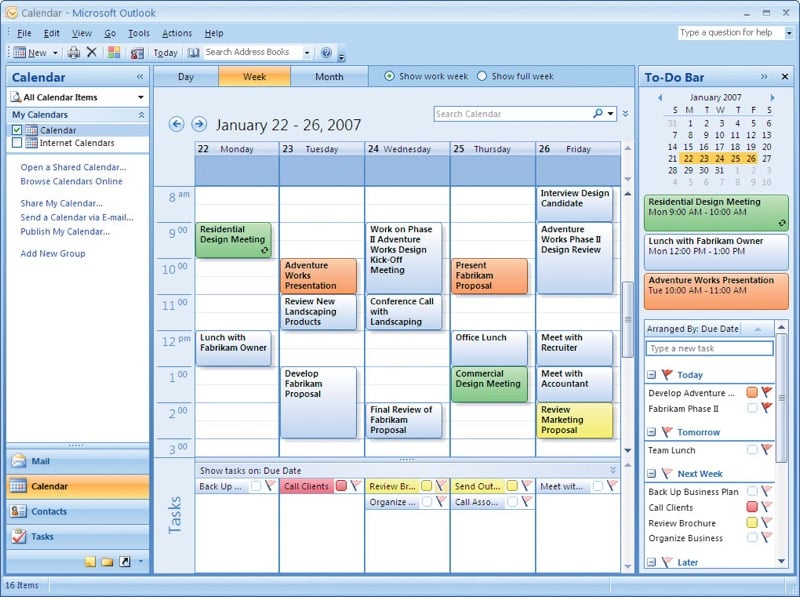
via iCloud
Voici une méthode pour les fans de technologies sans fil. Comment synchroniser le calendrier Outlook avec l'iPhone 8, par example, sans câbles? Étant donné que le stockage immatériel est accessible aux appareils avec le même identifiant Apple, vous pouvez y accéder par Internet. Ces services nous permettent de conserver toutes nos informations à jour automatique.
Étant donné que les utilisateurs de Mac les ordinateurs ont déjà leur carte d'identité d'Apple mis en place sur l'appareil, le processus est sans effort. Les utilisateurs de Windows, cependant, besoin de passer par un quelques modifications ici et là.
Apprendre comment synchroniser le calendrier Outlook avec l'application iPhone d'Outlook ci-dessous.
- Commencez par l'installation iCloud pour Windows.
- Tapez vos informations d'identification d'Apple.
- Choisissez ce qui doit être synchronisé (dans ce cas précis, la case à côté “Courrier, Contacts, Calendrier et Tâches” doit être cochée).
- Terminez la procédure en cliquant sur le “Appliquer” bouton.
Une fois qu'un événement est prévu via Outlook, il est automatiquement répercutée dans le nuage et l'inverse.
Via Mail de l'iPhone App
- Tête aux paramètres du téléphone.
- Sélectionner “Les mots de passe & Comptes” - “Ajouter un compte” - “Outlook.com“
- Entrez les détails de connexion pour l'application de messagerie Windows.
- Activer les autorisations nécessaires.
- Dans la liste des comptes, sélectionnez le Perspective entrée.
- Choisissez les données souhaitées (Les calendriers doivent être activés).
S'il vous plaît noter que si vous gardez les rendez-vous existants sur le smartphone, les événements en double peuvent apparaître.
Maintenant, vous savez trois façons comment synchroniser le calendrier Outlook avec l'iPhone 7 ou de tout autre.










Merci de m'avoir aidé à mieux comprendre mon iPhone , iCloud, etc..